 V době, kdy mít i v levnějším počítači pevný disk větší než 200GB, je běžná záležitost, získává toto téma na důležitosti ještě více - rozdělení disku pomáhá organizovat lépe data, zrychluje práci operačního systému, ulevuje samotnému disku, a navíc dává výhodu při nutnosti přeinstalovat systém.
V době, kdy mít i v levnějším počítači pevný disk větší než 200GB, je běžná záležitost, získává toto téma na důležitosti ještě více - rozdělení disku pomáhá organizovat lépe data, zrychluje práci operačního systému, ulevuje samotnému disku, a navíc dává výhodu při nutnosti přeinstalovat systém.
<script type='text/javascript'></script>
Co to ale vlastně je a proč tomu přikládám takový význam?
Pevný disk funguje naprosto stejně, jako sklad nějakých předmětů například v obchodním domě. Vždy tam musí být nějaký skladník, který uchovává informace o tom, kde se jaké předměty vyskytují. Čím větší je sklad, tím více je obtížné udržet si přehled. Reálně se problém řeší navýšením počtu skladníků a rozdělení skladu na oddělení, přičemž každý skladník má na starosti své oddělení. A pevný disk funguje naprosto stejně. Je to jedna velká budova, ve které je mnoho místa. Na každém disku je původně jediný oddíl, jež má na starosti jediný skladník - říká si NTFS tabulka - tedy obyčejný seznam s názvy a adresami předmětů (souborů). Stejně jako každý seznam, i tento nabývá na nepřehlednosti s rostoucím množstvím záznamů.
Rozlišujme, že velikost souborů není pro NTFS takový problém, jako pro skladníka, naopak na velikosti nezáleží. Na čem ale záleží, je množství. Čím více, byť malinkých souborů v NTFS tabulce, tím složitější je pro systém se v ní vyznat. Proto není od věci dávat malá data jinam než velká.
Takto by to znělo snadno; bohužel ale počítač neumí přidělit více skladníků na jeden oddíl, a tak je potřeba disk rozdělit na virtuální oddíly. Počítač se bude chovat, jako bychom v něm měli více samostatných (fyzických) disků, ale ve skutečnosti budou všechny součástí jednoho fyzického disku. Budou však na disku seřazeny stejně, jako by byly soubory, takže přenášení mezi nimi by probíhalo naprosto stejně, jako přenášení mezi běžnými disky.

Tyto disky vypadají jako dva "fyzické", ale ve skutečnosti jsou oddíly jednoho fyzického disku.
K rozdělení nám mohou dopomoci různé programy, ale žádný zde nebudu uvádět z jednoho prostého důvodu: systém má při rozdělení systémového disku, na kterém je nainstalován, většinou potíže, kromě Windows 7 na to není připraven. Takže rozdělení systémového disku budeme řešit pouze při instalaci nového systému. Po rozdělení disku však všechny oddíly budou naformátované a tudíž původní data budou ztracena. Proto si před rozdělením tato data zálohujte. K jednou z výhod rozdělení disku v budoucnu bude také možnost vynechání tohoto kroku.
Nejlépe poslouží samotný diskový správce, umístěný v instalačním programu jak Windows XP, tak Vista i Seven. Kde tento systém najít v XP se dovíte v článku o instalaci Windows XP, ve Vistách a Sedmičkách se ukrývá pod tlačítkem Možnosti disku v okně výběru cílového disku pro instalaci systému.
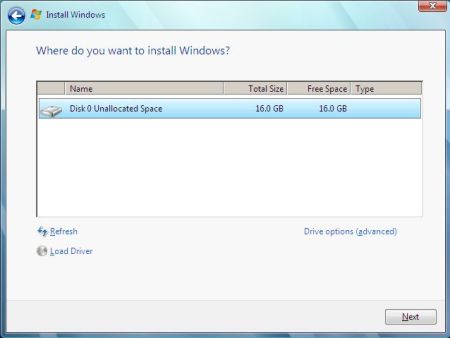
Drive options = Možnosti disku – odkryjí nástroje pro tvorbu oddílů.
Pro dělení nesystémových oddílů můžeme použít přímo správce disků (pravým tlačítkem myši kliknout na Tento počítač/Počítač -> Spravovat -> Správa disků), který se od dob Windows XP nikterak nezměnil. Způsob dělení zde probíhá stejným způsobem, nesystémové oddíly zde lze i zmenšovat.
A teď jakým způsobem dělit?
Existují tři základní způsoby využití disku:
- Systémový disk
- Instalační disk
- Datový disk
Na systémový disk jsou kladeny největší nároky, bude zde instalovaný operační systém a všechny běžně používané programy (messengery, prohlížeče internetu, editory fotografií, cokoliv). Avšak zde se bude odehrávat veškeré mezipaměťové ukládání (cache), dočasné soubory stahování atd. Ale to pro nás znamená největší problém, protože dočasné soubory znamenají tvorbu fragmentů.
Fragment je soubor, rozdělený na části, uložené tam, kde je místo. V realitě, pokud se nám předmět do skladu nevejde, dáme ho tam, kde je místo, nebo předměty kolem posuneme. Toto systém neumí, ale zato umí do volného místa vložit jen část souboru, která se vejde, a zbytek dá na první volné místo, na které narazí ve směru zápisu. Směr zápisu je od středu disku k okraji. Pokud máme od středu souvislý prostor plný dat a uprostřed nějaké odstraníme, toto místo bude příště prvním, které bude obsazeno souborem, ať už se vejde nebo ne. Takto je po pár cyklech nahrání a smazání možné, aby nově nahraný 100MB veliký soubor byl rozdělen na 1000 fragmentů.
Výborným příkladem vzniku extrémní fragmentace je stahování dvou souborů najednou. Nezdá se to, ale fragmenty mají velikosti jednotek KB a jeden soubor se nám rozsype na tisíce fragmentů.
A právě fragmentovaný soubor musí být před přečtením celý vyhledán a složen, což zabírá velké množství času, zatěžuje disk a zpomaluje systém. Způsobem, jak se fragmentů zbavit je defragmentace, ale její rychlost je závislá na velikosti disku. Proto budeme systémový disk tvořit ve velikosti 50GB pro Windows XP a 75GB pro Vista a Seven.
Neříkám, že defragmentaci používat nemáte, bez ní se jednou či dvakrát do měsíce neobejdete, ale proč defragmentovat i data, která jsou pevná a nemění se? Systém je tak chytrý, že je schopen přesunout celý třeba 700MB soubor jen o pár Bajtů dále, aby se před něj zmíněný fragmentovaný soubor vešel celý. A to pak zbytečně trvá dlouho, zatěžuje disk a je naprosto nesmyslné. My tyto data vydělíme pryč a na systémovém disku budeme mít pouze "rychlá" malá data systému a programů - bude jich málo a budou se i v případě velké fragmentace rychle defragmentovat. Stejně tak nedoporučuji mít systémový disk zaplněn z více než 80% naší 75GB kapacity, to snad ale nehrozí, pokud tam nedáte co tam nepatří. Samozřejmě na disk ukládejme textová data "Dokumenty", ale třeba videa a hudbu dejte na disk datový a odnaučte se ukládat soubory nad 50MB na "Plochu", což je běžný zlozvyk.
Dalším diskem je disk instalační. Ten bude zajímat pouze hráče, protože na tento disk se vyplatí instalovat hry. Hry ve výsledku jsou spíše permanentní data, mění se jen málo, ale často se hry instalují a odinstalovávají. Některé soubory hry se ale při používání mění a vytváří tak nějaké drobné fragmenty. Je jich ale velmi málo a nemá smysl si kvůli nim dělat vrásky, stačí jednou za měsíc defragmentovat. Taková defragmentace bude v několika minutách hotova. Velikost disku přizpůsobíme požadavku na množství her, od 50 do 200GB. Pro větší požadavek na hry bych už tvořil druhý instalační oddíl. Ti, kdož nehrají, žádný takový oddíl nepotřebují. Vždy bych, právě kvůli změně dat her, nechával alespoň 1GB místa volný, samozřejmě rezerva v podobě 10GB bude příjemnější i pro našeho "skladníka".
Posledním typem oddílu je pak oddíl datový. Ten má jednu výhodu: počítá s tím, že data na disk budou pouze nekonečně přidávána, ale nebudou měněna či mazána. Mluvím zejména o filmech, hudbě, instalačních souborech programů a her, obrazech disků atd. Tato data budou pouze čtena v případě, že je budeme chtít, nebo zkopírována na nějaké médium. Pokud se budou mazat, bude to většinou jen občas. Při čtení totiž nedochází k tvorbě žádných fragmentů. Data jsou většinou větší, takže jich není tolik a disk může být větší. V tom se liší od disku systémového, kde je někdy i tisíc souborů o celkové velikosti 1MB, což už samo o sobě je v seznamu souborů nepřehledné. V celém systému je pak takových souborů miliardy, a to už je řádný nepořádek. Nedoporučuji však už v zájmu vlastní přehlednosti oddíl větší než 1000GB. Takový disk ale stejně většinou nikdo nemá a disk schopný pojmout 2 tyto oddíly už vůbec ne. Pokud má někdo zájem skladovat filmy a třeba i instalační soubory desítek her (obrazy disku), není na škodu vytvořit si oddíl pro každou kategorii, je to lepší i z hlediska přehlednosti, a stále, čím menší je disk/oddíl, tím lépe.
Důvody a argumenty, proč to vlastně dělat?
Prvním z nich je určitě přehlednost, ale ne tak zdaleka pro nás, uživatele, ale pro systém. Po čase používání počítače poznáte, že začíná zpomalovat a spouštění trvá hodiny. To je právě kvůli fragmentovaným souborům, kterých jsou pak tisíce. Pokud disky rozdělíme a systémový oddíl budeme defragmentovat jednou za týden či dva, poznáme po měsíci ten rozdíl - že se nám zatím nic nezpomaluje. A nejde jen o fragmenty. Čím větší je seznam souborů, tím déle trvá je vyhledat, kde vlastně jsou, natož je pak ještě najít fyzicky. A každý ví, že v čím menším prostoru hledáme, tím snáze nalezneme.
Druhým je pak určitě uvolnění disku jako fyzického přístroje. Fragmentované soubory jej nutí více vyhledávat, také delší dobu, a tedy aktivní čas disku se prodlužuje, disk se nám ohřívá a opotřebovává. Správné dělení disku a pravidelná defragmentace nám zvýší jeho životnost o mnoho let.
Třetí výhodou je pak fakt, že v případě poškození souboru v prvním oddílu, nebo při výpadku proudu v době přístupu na disk, často dochází k poškození integrity (čitelnosti) dat a třeba i celý disk může být v tu chvíli již nečitelný. V takovém případě by byl nyní nečitelný pouze oddíl, na který bylo přistupováno, nikoliv celý disk. "Čert vem systém", instalované programy a pár nastavení, to se dá vždycky doinstalovat. Ale ty data, gigabajty, ty by zamrzely, a sehnat by se musely znovu.
To je ale spíše krizový scénář, běžněji se stává, že zkolabuje systém a je potřeba jej přeinstalovat. V takovém případě máme všechna data zálohována na vedlejších oddílech a pouze pomocí nějakého jiného počítače přendáme těch pár megabajtů "Dokumentů" na jiný oddíl. A před instalací systému můžeme naformátovat pouze oddíl systémový. Pokud bychom měli nějaká data na systémovém oddílu, stále je mnohem jednoduší moci je posunout jen na vedlejší oddíl, než je vypalovat na DVD, ukládat po flash discích a podobně.
V případě, že bychom skutečně potřebovali někdy formátovat i jiný oddíl než systémový (zavirování, vypnutí při zápisu), stačí přesunout dostupná data na jiné oddíly.
V neposlední řadě je pak i zlepšení celkové přehlednosti, když máme vše odlišeno a lépe tříděno. Já například používám oddílování 75GB:50GB:150GB (systém Windows Seven:hry:data) a na externím disku 1000GB:500GB (filmy:data). Pokud chci někdy disk defragmentovat, nemám potřebu hýbat s gigabajty dat, které se nemění, pouze urovnám těch pár malých souborů programů, do kterých se nám plete zejména obsáhlá internetová cache, a za 10 minut mám zase na týden pokoj.
Tato varianta, kterou zde popisuji, ale odpovídá počítači s jedním pevným diskem. Pokud je v počítači disků více, nebylo by od věci například přímo s námi se zde na fóru poradit, který disk je vhodné nastavit jako systémový, který rozdělit a který ne. Zde totiž žádný obecný model neexistuje a možnosti je třeba zvážit na základě velikostí a rychlostí disků, množství disků, účelu jejich využívání a dalších faktorů.

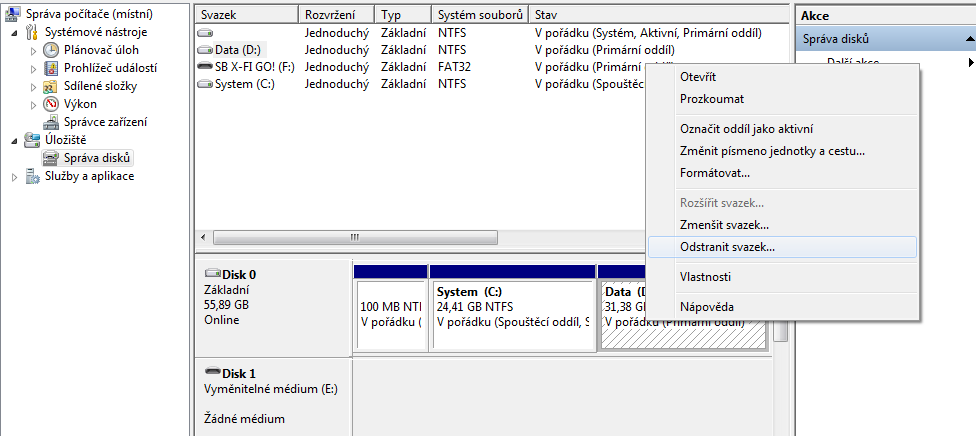

Ještě mi tu chybí zmínka o SSD, protože tam to funguje trochu jinak :-)
bohužel, do technologie SSD zas tak dobře nevidím, takže kdybys mohl přihodit?
u HDD ale s místem rozhodně pracujeme "ve směru zápisu", zatímco SSD může v kteroukoliv chvíli přistoupit do kterékoliv části prostoru, stejně jako operační paměť.. tam není fragmentace takový problém právě proto, že systém nemusí milisekundy čekat, než se záznamová hlavička dostane k druhé části fragmentu a přečte ho a skočí na třetí a čtvrtý.. průměrný vyhledávací čas je 9ms, takže si můžeme snadno počítat, jaké zdržení vznikne už při 10 fragmentech a kolik taktů/operací za tu dobu může procesor potažmo program udělat a nemůže, protože čeká..
jak se provádí dělení SDD na oddíly v praxi nemám ponětí, to už záleží i na způsobu, jakým jsou samostatné čipy a jejich bloky spojeny, jak spolu komunikují.. a tato technologie narozdíl od té technologie HDD není zdaleka jednotná..
Souhlasím s tím, že možná mělo být jasně řečeno, kterých disků se konkrétně tento článek týká. Chápu však autora článku, že psal článek pro širokou veřejnost, která bude (a má) ve svém vlastnictví převážně PATA/SATA disky. Přeci jen v poměru cena/kapacita jsou SSD disky na běžné poměry trochu drahé a moc lidí je vlastnit nebude, i když se pomalu dostávají solidně do netbooků. A z hlediska perspektivy je to určitě jasný směr. I když ve světě IT není nikdy nic jasné...
Článek jsem si již několikrát přečetl a i když jsem s autorem měl trochu soukromě rozhovor k určitým bodům, ve výsledku souhlasím se vším, co je zde napsáno. Jen bych za sebe doplnil, že od W7 je velmi dobře možné přeřídit uživatelské knihovny do jiných úložišť, tedy je velmi výhodné z hlediska pádu systému mít i "Dokumenty" na jiném disku než je systém. Také složku "Program Files" bych příliš nezatěžoval zbytečnými programy - instaloval bych sem jen kancelářské balíčky, utilitky, přehrávače. Pro přehlednost a rozhodně menší zátěž bych větší a nesouvisející programy se systémem dával na jiný oddíl do složky "Programy", kde je pak mohu třídit a vyhledávat jak se mi líbí. Ale je to spíš otázka vkusu. Já sám si dělám systémový disk o něco menší než je zmíněno v tomto článku, proto bych podobný princip uplatnit nemohl a řídím se svým výše popsaným systémem, který se mi osvědčuje. V základech je však stejný s autorovým. Za mě palec nahoru!
SSD disky opravdu čtenářů tohoto článku bde znát jen velmi málo, mít pak téměř nikdo, takže to ani nemělo moc smysl zmiňovat.. obávám se, že vzhledem k pokroku v technologiích paměťových mérií a hlavně nákladům na výrobu budeme mít HDD disky ještě dlouho, velmi dlouho.. ne však jako systémová, ale jako datová úložiště, tedy permanentní, souvislá, neměněná data.. zejména proto, že náklady na výrobu paměťových čipů (nejpoužívanšjí NAND) s kapacitou 64MB jsou extrémní proti nákladům na výrobu 2000GB klasického HDD.. nebojím se, že SSD nebudou zrycholovat, očekávám za 10 let běžný 256GB SSD na OS, programy a hry, ale v té době také očekávám 16TB HDD.. tragicky pomalejší, ale jako velké datové úložiště mnohem vhodnější..
Co se dokumentů týče, pouze Win Seven umožňují definici knihoven, u ostatních OS je to problém a je to příliš složité i pro samotného uživatele.. samozřejmě důvtipnější si na E vytvoří složku Dokumenty a na plochu dají jejího zástupce, ale to nemá v článku smysl zmiňovat..
s Program Files jsem to možná nevyjádřil úplně přesně, ale myslím, že jsem to alespoň naznačil, tedy že na C bych dával zejména malé kompaktní aplikace - messengery, browsery.. možná jsem mohl uvést více příkladů, ale snad každý pochopí, že mluvím o volně stažitelných malých programech.. pokud jde o třeba Photoshopy a 3D editory/renderery s velikostí gigabajtů, ty už rozhodně vkládám mezi hry..
a proč ty velké velikosti? on systém s céčkem hodně pracuje, využívá swap a různé další mezipaměti a jakmile detekuje docházení místa, začíná ve vztekat a zmatkovat.. i jsem to v článku zmínil, že místo je předimenzované proto, aby alespoň 10GB bylo volných.. XPčka si, domácky využívaná, vystačí i s 10GB oddílem, ale při běžném používání minimálně těch 30GB bych jim dal.. možná jsem to mohl více rozvést v článku do jakés takés úvahy, ale zase jsem musel krotit trochu rostoucí rozsah..
W7 (alespoň můj Professional) bere přes 15GB místa, celkem mám na C obsazeno 38GB ze 75GB, Program Files, Program Files (x86) a ProgramData dohromady mají 7GB, 5GB mám Users, protože mám právě na ploše extrahovány 4 800MB skeny učebnic (png)
osobně ale používám Dokumenty, jako jedinou céčkovou složku, protože do této složky se odkazují všechny aplikace a těžko je přinutit, aby ji opustily uplně.. takže veškeré dokumenty, tedy také soubory, se kterými pravidelně pracuji, ať už je jen čtu, nebo měním, mám také zde, aby mi nedělaly nepořádek v ryze čtených datech..
tedy můj princip oddílování ve zkratce je nejaktivnější data; méně aktivní velká data; ryze čtená data
za pochvalu díky ;)
děkuji za kvalitní článek, právě se chystám přeinstalovat system (w7 64bit + ubuntu) včetně přerozdělení disků a organizaci dat. Jelikož jsem už zažil i horké chvilky při obnově dat z havarovaného disku používám RAID 1. Je vhodné mít systémový disk např. SSD kvůli rychlosti a datové disky kde budou důležitá data v RAID 1? Jaký je váš názor?
vzhledem k ceně SSD se asi nevyplatí dávat ho do RAIDu taky, ale rozhodně, pokud se s tím deska smíří, je to asi ta nejlepší kombinace - všecko podstatné zálohovat na raidu a programy instalovatelné na SSD tak 64GB (Kingston V+), přičemž všechny data si ve Win7 nalákat do knihoven, aniž by cokoliv bylo na C (tedy kromě plochy, kam ale patří jen .ink :) ) mítna to ty finance, přesně tak bych to chtěl taky :)
Autoruv system pouzivam s uspechem již nekolik let :-) Na systemovem disku nemam nikdy ulozene nic duleziteho, pouze system s programy, veskere dokumenty a dulezite veci ukladam na datovy disk. Jak již byla zmíněná SSD technologie tak pri koupi nového stroje plánuji 64GB pripadne 128GB SSD disk na SYSTEM a "klasicky" disk na data - dle me idealni reseni. Pekny a povedeny članek, hezky den všem :-)
dík :) já si SSD asi taky časem koupim, ale až "časem" kdy cena 128GB kousku klesne pod 1500 korun :)
jináč díky za chválu, holt jsem to napsal tak, jak to vidím :)
Ahoj, mám takový problém. Chtěl bych nainstalovat nový systém windows 7, ale před jeho nainstalováním potřebuju rozdělit pevný disk. Podotýkám že PC není nový. jenomže nevím jak na to. při samotné instalaci se mi nezobrazuje možnost DRIVE OPTIONS. A jiný způsob jsem nenašel.
Předem moc děkuju za radu
Chtěl bych rozdělit nový externí disk o kapacitě 1TB (bez dat) na tři svazky o následujících kapacitách: systémový disk cca 200 MB, instalační disk cca 300 MB, zbytek datový disk. Disk jsem již rozdělil na dvě stejné části ( primární 476 GB a volný 476 GB ). Jaký je další postup od rozdělení disku na dvě stejné části ? Lze dále rozdělit vzniklý primární svazek opět na dvě části nebo jen volný svazek na dvě části ? Který ze svazků je potom systémový ? Díky za odpověď.
Dobrý den,
mám takovej problém. jak jste nahoře zmínil, mám Windows 8 , ale při instalaci systemu v možnostech disku není možno HDD rozdělit. mám 500gb sata 2 (3gb/s) poradíte mi někdo proč to nejde? docela mě to štve protože mi to píše že systém Windows zabírá 90% přenesených dat HDD a kdvůli tomu mám vše strašně zpomalené. děkuji za každou radu.
Na rozdělení disků na oddíly se mi velice osvedčil program Gparted LiveCD (zdarma). Vypálí se na cd jako bootovací cd a umožňuje rozdělit disk i ho rovnou naformátovat. Dokonce to zvládne i s nainstalovaným systémem na disku s jedním oddílem. Takže není třeba příliš zálohovat. Je to trochu riskantní, ale yatím mě to nikdy nezklamalo. Pak používám ještě prg. Clonezila (taky zdarma a boot cd), který umí zálohovat celý oddíl na jiný oddíl. Když nainstaluju systém a všechny prgramy, zazálohuju si systémový oddíl a kdykoliv z toho můžu vlastě obnovit systém do 100% původního stavu. Výhoda je, že záloha není velká jako celý oddíl, ale jen tak velká, kolik dat bylo v oddílu nahráno, volné místo se zkrátka nezálohuje.